
周知のように、スマホの内蔵カメラで写真を取れます。日常の素晴らしく、面白く、感動な場面をカメラで写真として記録するのが好きなユーザーは多くに違いありません。ご使用のスマホを替えよう時、例えば、Android スマホを新発売の iPhone 6s、或いは iPhone 6s Plus に機種変の時、Android スマホに保存した写真を新しいアイホンに見ようとしたら、どうしますか?可能ですか?無論、可能です。さらに、写真を自由に管理することも可能です。
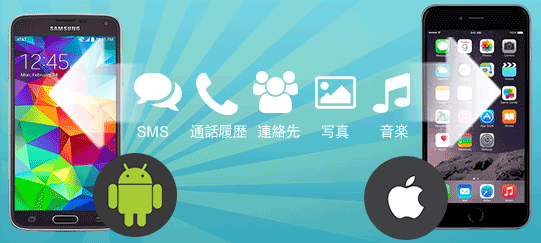
ここには、Android スマホから写真を iPhone に無料で転送する二つ方法をご紹介します。
Android と iOS デバイス間で、データをお互いに転送するのを悩んでいますか。異なるスマホ間で、任意のデータをお互いに転送するには、Syncios Data Transfer か Syncios Data Transfer for Mac は最高のチョイスです。Android か iOS を搭載する任意の二つデバイス間に、一度様々なファイルを転送できるだけでなく、1クリックでデバイスをバッグアップし、またバックアップファイルから他の Android か iOS デバイスにデータを復元することも可能です。連絡帳、SMS メッセージ、ビデオ、音楽、ノート、写真などを完全にサポートします。下記のように、ここでは Android スマホから写真を iPhone に転送する手順をご紹介します。
USB ケーブルでお持ちの Android スマホ & iPhone 4s/5/5s/6/6 Plus/6s/6s Plus を PC に同時に接続してから、メイン画面の「開始」をクリックします。
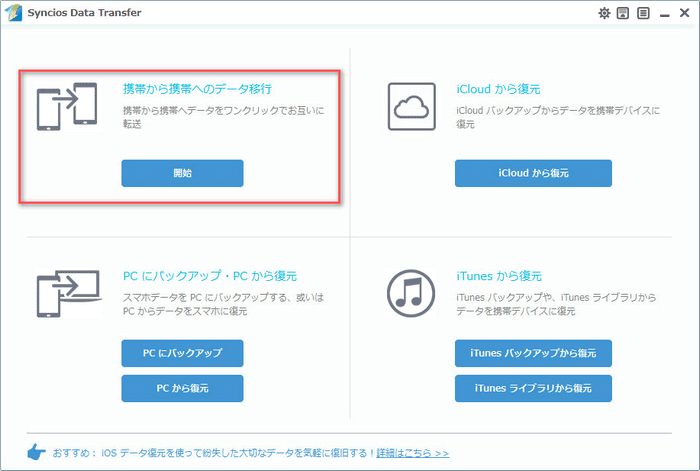
二つのデバイスを接続成功後、Syncios Data Transfer は自動的にデバイスを認識できます。お持ちの二つのデバイス名が「元デバイス」と「対象デバイス」欄には表示されます。
Android とのデータ移行なら、USB ドライブをインストールと USB デバッグを有効化にする必要があります。
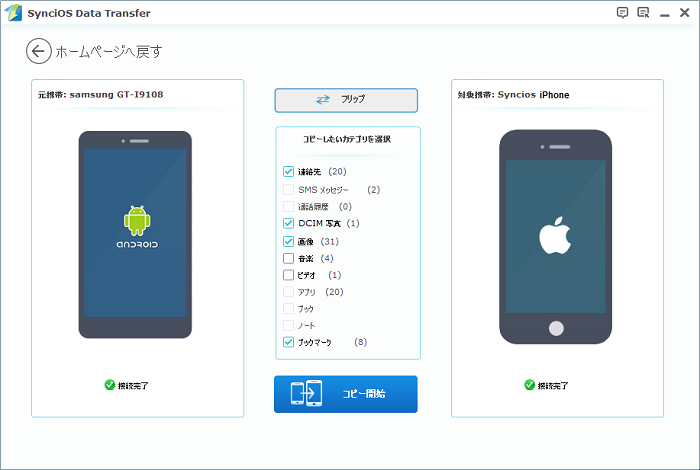
ヒント:iPhone から Android スマホに写真を移すには、真ん中の「フリップ」ボタンをクリックすればできます。
お持ちの Android スマホ内の DICM 画像と写真をチェックして「コピー開始」をクリックすると、写真を転送し始めます。転送中、二つのデバイスの接続を解除しないでください。
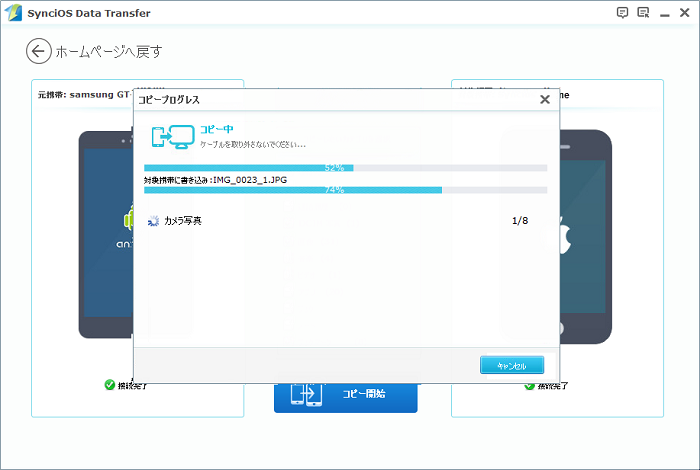
お持ちの Android スマホの写真のサイズによって、多少時間がかかる場合があります。完了後、「確認」をクリックしてウインドウを閉じます。
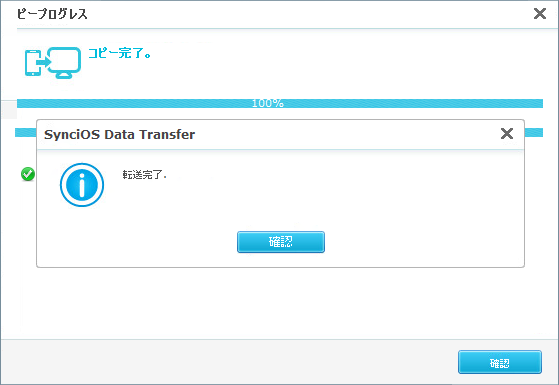
1. まずは、Android スマホから写真を PC にバッグアップ
Android スマホには、デジタルカメラが内蔵され、撮った写真を内部の microSD メモリーカードに保存されます。写真保存のために、カードには足りる容量が必要で、USB ケーブルで写真転送が可能です。
Step 1:Android スマホを端末付属の USB ケーブル経由で PC に接続して「電源キー」ボタンを押します。
Step 2:ホーム画面上の「通知バー」を下方向にフリックして、USB デバッグを有効にします。
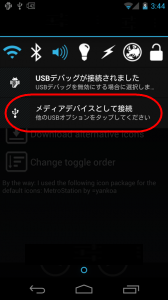
Step 3:PC のデスクトップの左下にある「スタート」アイコンをクリック --> 「コンピューター」をクリック --> 「リムーバブルドライブ」 --> 「DCIM」 --> 「Camera」フォルダをクリックします。Android スマホによって、異なるフォルダ名が使かわれることがありますので、ご注意ください。
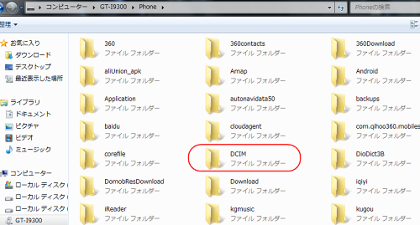
Step 4: 転送したい写真を選択して、PC ディスクトップ、或いは「Pictures」フォルダにドラッグして保存します。
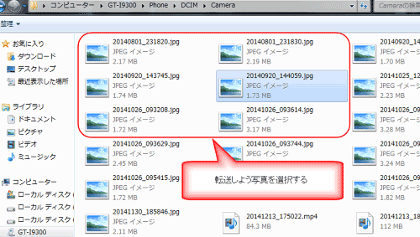
ご注意:Android スマホによって、USB マスストレージ、写真フォルダ名などが異なる専門用語を使うことがあります。
御使用の PC から写真を新しいiPhoneに転送なら、二つの方法があります。1つ目は、「iTunes」を使って、PC から写真を iPhone に同期する方法です。もう1つ目は「Syncios iPhone 転送」を使って、写真を iPhone に転送する方法です。二つのプログラムは同じく無料です。ここに、転送したい写真のみを選択して iPhone に移すことができる「 Syncios iPhone 転送 」がオススメです。「 Syncios iPhone 転送 」を使って、PC & iOS デバイスの間に、簡単かつ高速でファイル移行、バッグアップ & 復元することも可能です。
Step 1: PC に 「 Syncios iPhone 転送 」をダウンロードとインストール
ご注意:PC に iTunes をインストールする必要があります。Syncios iPhone 転送を操作中、iTunesを実行する必要がありません。
Step 2:「Syncios iPhone 転送」を実行して iPhone を USB ケーブル経由で PC に接続
お使いの iPhone を PC に接続してから、Syncios は自動的にデバイスを認識できます。接続に成功した後、下記の画面が表示されます。
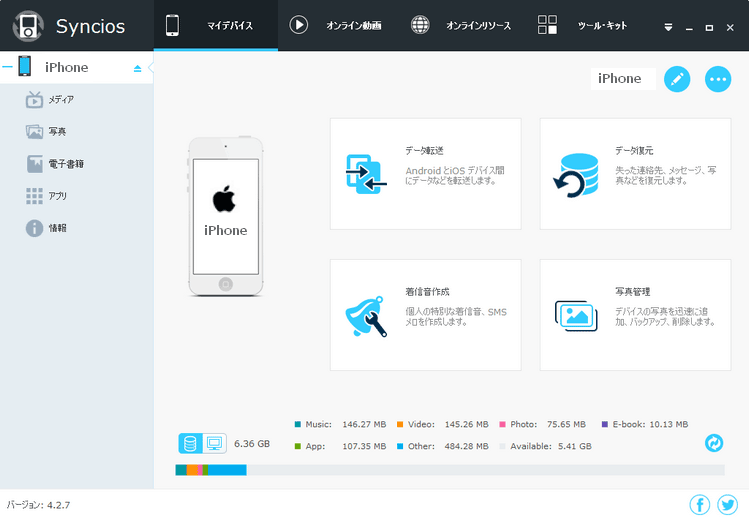
Step 3:左パネルの「写真」をクリックすると、上には「インポート」、「エクスポート」、「削除」、「アルバムリスト」が表示されます。「インポート」をクリックして、PC にバッグアップした写真を選択して、iPhone にインポートすればいいです。
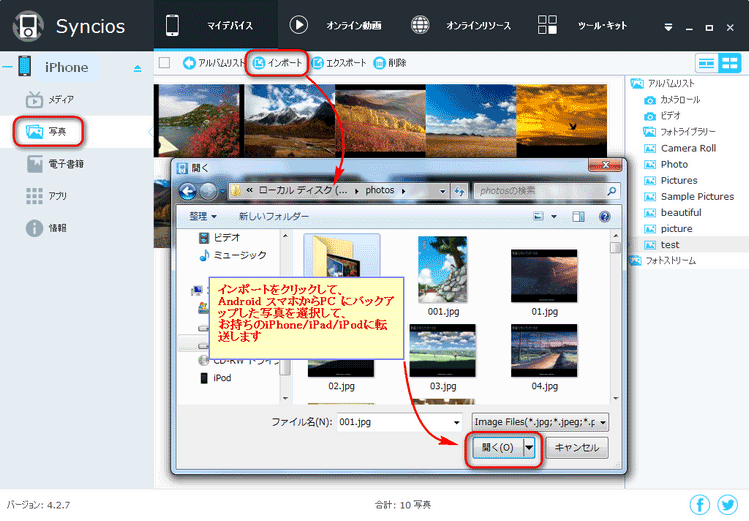
さらに、上にある「エクスポート」ボタンをクリックすれば、iPhone から写真を PC に移行することも簡単にできます。それから、Syncios iPhone 転送を使えば、写真だけではなけ、音楽、動画、電子書籍などを PC から iPhone に、逆に iPhone から PC に転送することもできます。Syncios iPhone 転送について、さらに詳しく > >